U盤無法格式化怎么辦?Win7提示Windows 無法完成格
導讀:[網站建設多少錢標簽:標題2]系統技術 當前位置:首頁 > 維修知識 > U盤無法格式化怎么辦?Win7提示Windows 無法完成格式化的解決方法U盤是我們日常辦公常見的移動存儲設備之一,由于小巧電腦維修上門服務上門修電腦。

U盤是我們日常辦公常見的移動存儲設備之一,由于小巧便攜,廣受用戶們喜愛。而如果想要清空U盤中所有數據并恢復出廠,我們就會選擇格式化操作。但是近期一個網友在格式化U盤的時候,出現了提示“Windows無法完成格式化”,那么遇到U盤無法格式化怎么辦營銷型網站建設?下面妙手電腦分享一下Win7提示Windows 無法完成格式化的解決方法,具體操作步驟如下。
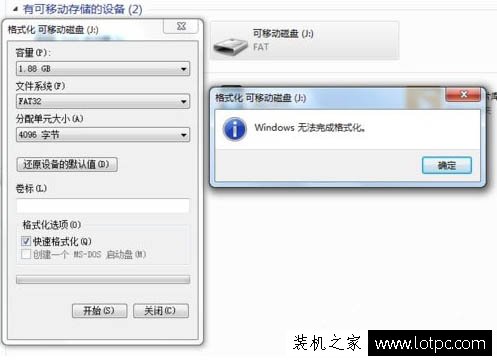
Windoseo網站優化培訓ws 無法完成格式化
U盤無法格式化的解決方法:
1、首先我們在桌面左下角處點擊“開始菜單”點擊“運行”,打開運行窗口,(或者在鍵盤上按“Win+R”組合鍵打開),在運行輸入框中輸入“CMD”進入命令提示符;如下圖所示:
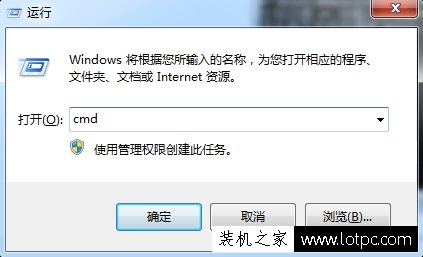
2、在命令提示符中輸入“format j: /fs:fat32”(其中j代表U盤所在盤符)并按回車鍵確定,即可將U盤格式化;如下圖所示:

3、如果遇到提示如下圖,說明U盤的壞扇區較多,可能磁盤無法使用。

4、壞扇區較多,會導致U盤的可用容量減少了,那么我們只能使用“Fat”方式來格式化U盤,如下圖所示。
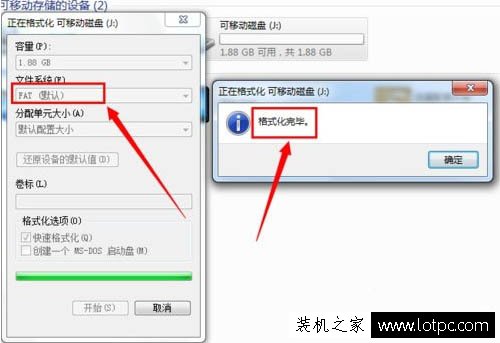
以上就是妙手電腦分享的在Win7系統下格式化U盤的時候提示Windows 無法完成格式化的解決方法,如果你也遇到了相同的問題,不妨通過以上妙手電腦分享的方法來解決。
相關電腦維修上門服務上門修電腦。聲明: 本文由我的SEOUC技術文章主頁發布于:2023-07-01 ,文章U盤無法格式化怎么辦?Win7提示Windows 無法完成格主要講述提示,標簽,Win網站建設源碼以及服務器配置搭建相關技術文章。轉載請保留鏈接: http://www.bifwcx.com/article/it_24592.html

















